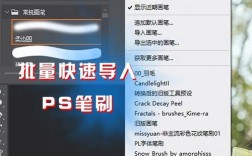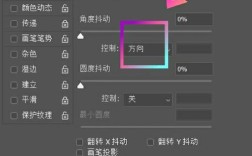1、使用Photoshop软件
修复画笔工具:打开图片后,选择左侧工具栏中的“修复画笔工具”,按住Alt键在水印附近点击取样,然后在水印上涂抹,即可去除水印。
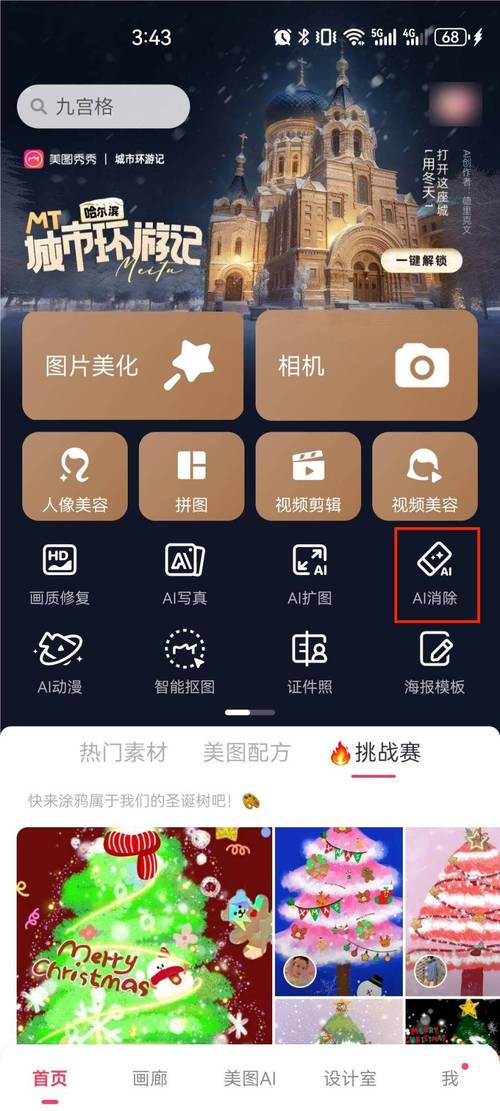
污点修复画笔工具:选择该工具,直接在水印上涂抹,软件会自动根据周围像素进行修复。
修补工具:用修补工具圈选水印,将其拖动到图像的空白区域,软件会根据周围像素自动填充。
内容感知移动工具:圈选水印后,将其移动到图像边缘,软件会自动填补空缺。
矩形选框工具:对于按钮上的文字水印,可以用矩形选框工具框选文字,通过快捷键逐步移动选区,使文字消失。
颜色填充:对于纯色背景的水印,可以用吸管工具吸取背景色,然后用矩形选框工具框选水印,按Alt+Delete填充前景色。
2、使用在线工具

佐糖AI在线去水印(消除笔):采用AI技术,精准识别并移除照片中的文字、logo、日期等杂物。
Kalvin在线工具:手动框选水印位置进行一键移除,支持多种图片格式。
免费在线去水印精灵:提供一键涂抹功能,轻松去除水印。
3、使用专业软件
水印云:这是一款电脑端的去水印软件,不仅支持图片和视频去水印,还兼具加水印、视频加字幕、视频格式转换等功能,其去水印功能得益于智能识别算法,能高度还原无水印前的细节。
以下是关于去除照片水印的方法对比表格:
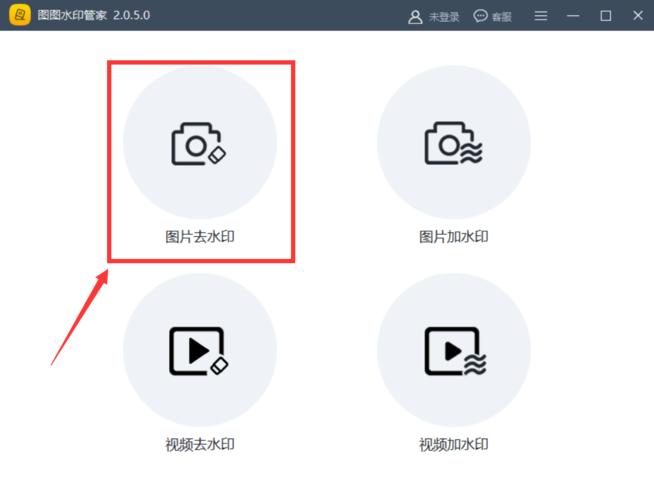
| 方法 | 优点 | 缺点 | 适用场景 |
| Photoshop软件 | 功能强大,多种工具可选,效果精细 | 需要一定的学习成本 | 对图片质量要求高,或需要进行复杂编辑的场景 |
| 在线工具 | 操作简单,无需安装软件,方便快捷 | 可能受限于网络速度和稳定性,部分工具可能有文件大小或格式限制 | 快速处理少量图片,或对图片质量要求不高的场景 |
| 专业软件(如水印云) | 专注于去水印功能,操作简便,效果较好 | 可能需要付费购买完整版或高级功能 | 经常需要处理大量图片,或对去水印效果有较高要求的场景 |
以下是两个关于去除照片水印的常见问题及其解答:
问题1:使用Photoshop去除水印时,如何避免留下明显的痕迹?
答:在使用Photoshop去除水印时,为了避免留下明显的痕迹,可以注意以下几点:选择合适的工具和方法,如修复画笔工具、污点修复画笔工具等,这些工具可以根据周围像素自动进行修复;在操作过程中要细致耐心,尽量沿着水印的边缘进行涂抹或框选;可以使用图层蒙版来精细控制去除水印的区域和程度。
问题2:在线去水印工具是否安全?会不会泄露我的隐私?
答:大多数在线去水印工具都是安全的,但用户在使用过程中仍需保持警惕,选择可信赖的工具和平台,避免使用来源不明或评价较差的工具;在上传图片前可以仔细阅读工具的隐私政策和使用条款;如果担心隐私泄露问题,可以选择本地安装的专业软件进行处理。